在Win10上安装office老是弹出安装错误对话框该怎么解决
发布时间:2019-03-29 15:51:23 浏览数: 小编:wenxiang
office是我们最喜欢用的办公软件之一了,可是这款产品不是所有系统都会自带的,即使有带也是最低版本的,功能根本不够使用,所以我们只能自己去安装一个office,可是最近有用户在Win10上安装office时,出现了安装错误,如图所示,对于这类提示导致的Win10安装office失败,我们该怎么会解决呢?
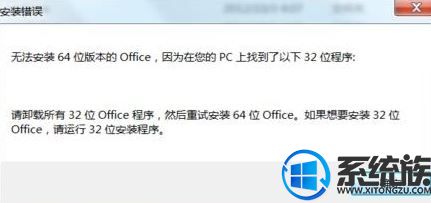
打开“控制面板 —程序和功能”或者装的任意安全软件,卸载所有的32位Office程序,然后重新安装64位Office;
1、快捷键 win+R,打开运行,输入regedit,打开注册表;
2、找到 HKEY_CLASSES_ROOT\ Installer \Products,展开Products文件夹,会出现很多“00005”开头的子文件夹,将它们全部删除,然后再重新安装64位的office2013。
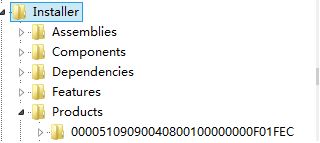
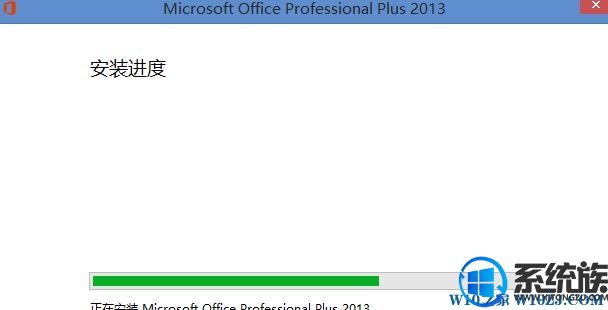
将系统中的office清理掉之后即可正常安装!
以上就是关于在Win10系统上安装office失败的解决办法,有这类问题的小伙伴可以参考上面的方法去解决,就可以正常安装office了,想了解更多有关此系统的教程,请继续浏览其他文章。



















